Vanliga frågor om standardlösenord

I dagens artikel kommer Quantrimang att sammanfatta några vanliga frågor om standardlösenord för att hjälpa läsarna att svara på frågor relaterade till detta problem.
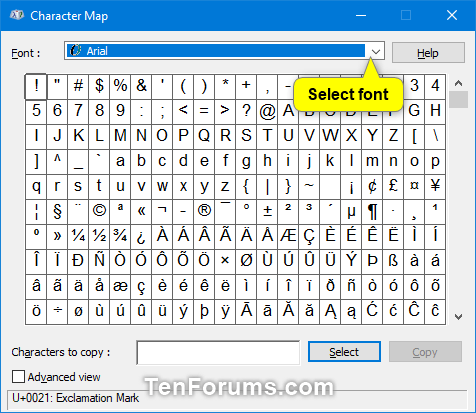
Du kan använda teckenkarta för att se tillgängliga tecken för ett valt teckensnitt. Teckenkarta visar följande teckenuppsättningar:
Karaktärskarta i Windows
Du kan kopiera individuella tecken eller grupper av tecken till urklipp och sedan klistra in dem i ett kompatibelt program. Eller, beroende på vilket program du använder (som WordPad), kan du till och med kopiera tecken genom att dra dem direkt från teckenkartan till ett öppet dokument.
Du kan använda teckenkarta för att söka efter tecken genom att titta på Unicode-teckenkartan som är kopplad till varje typsnitt. Välj tecken i det teckensnitt du väljer för att visa Unicode-identifierare. Om du känner till Unicode-motsvarigheten till tecknet du vill infoga kan du även infoga ett specialtecken direkt i dokumentet utan att använda teckenkarta.
Den här guiden visar hur du öppnar och använder Character Map för att kopiera enskilda tecken eller grupper av tecken till urklipp i Windows 7, Windows 8 och Windows 10.
Hur man öppnar och använder Character Map i Windows
Här är hur:
1. Öppna Kör ( Win+ R), skriv charmap i Kör och klicka på OK för att öppna teckenkarta.
2. I rullgardinsmenyn Teckensnitt väljer du det teckensnitt som du vill se tillgängliga tecken för.
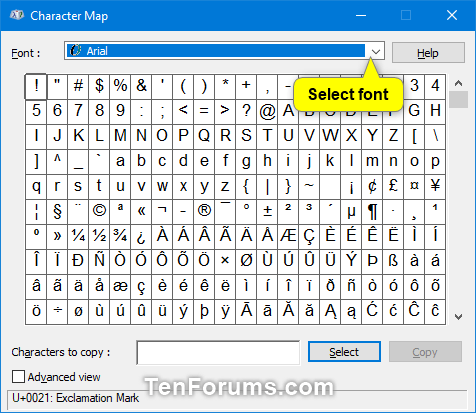
Välj det teckensnitt du vill se tillgängliga tecken
3. Om du vill, välj Avancerad vy för att välja en teckenuppsättning , gruppera efter eller söka efter tecken. Om inte kan du hoppa över det här steget och gå direkt till steg 7 nedan.
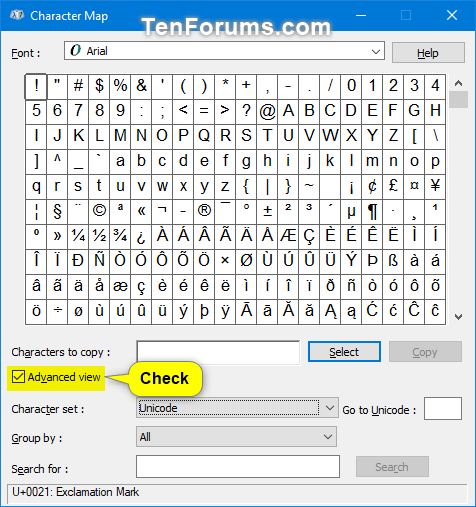
Välj Avancerad vy för att se alternativ
4. Välj att endast visa Unicode-, DOS- eller Windows-teckenuppsättningar
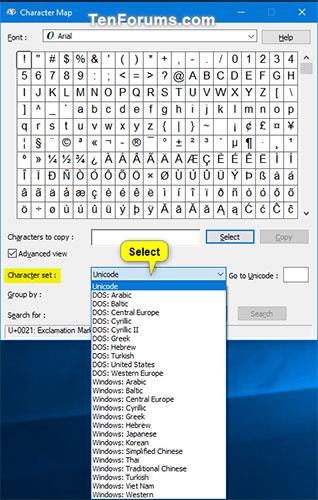
Välj att endast visa Unicode, DOS eller Windows teckenuppsättningar
5. Välj hur du vill gruppera tecknen: I rullgardinsmenyn Gruppera efter väljer du hur du vill att tecknen ska grupperas.
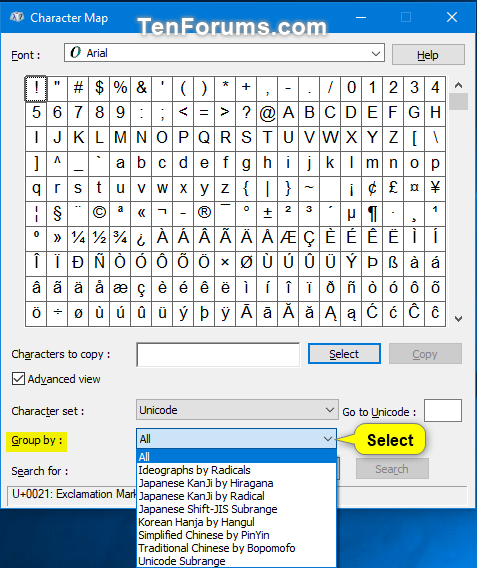
Välj hur du vill att karaktärerna ska grupperas
6. Sök efter ett tecken: I rutan Sök efter anger du namnet på ett tecken du vill hitta och klickar på knappen Sök.
Obs : När du har utfört en sökning kan du klicka på knappen Återställ för att återställa sökningen.
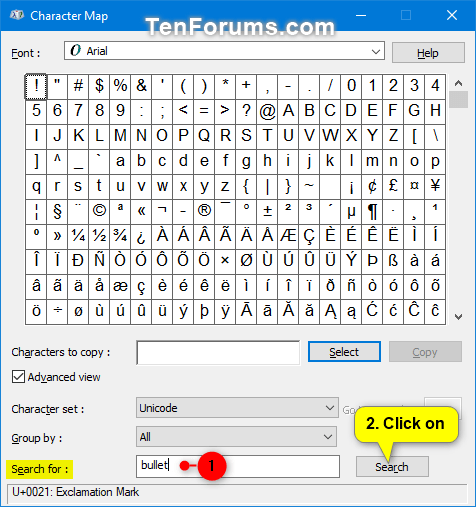
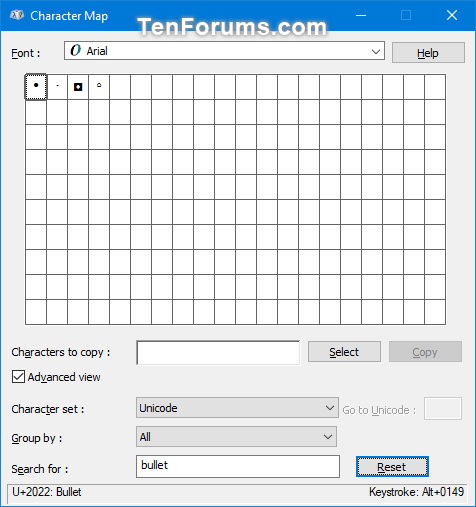
7. Kopiera ett tecken
A) Välj ett specialtecken som du vill infoga.
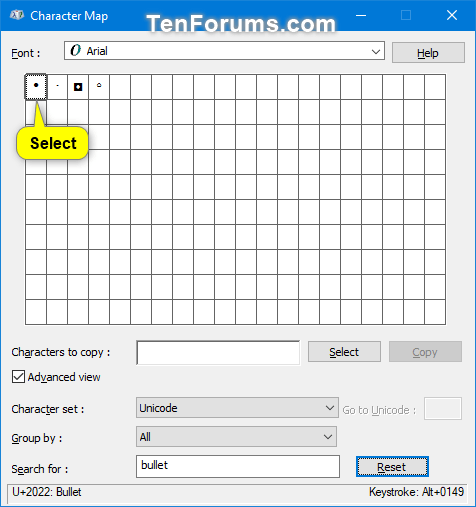
Välj ett specialtecken som du vill infoga
B) Klicka på knappen Välj.
Obs: Om du vill infoga en grupp tecken, upprepa steg 7A och 7B för att välja ytterligare tecken.
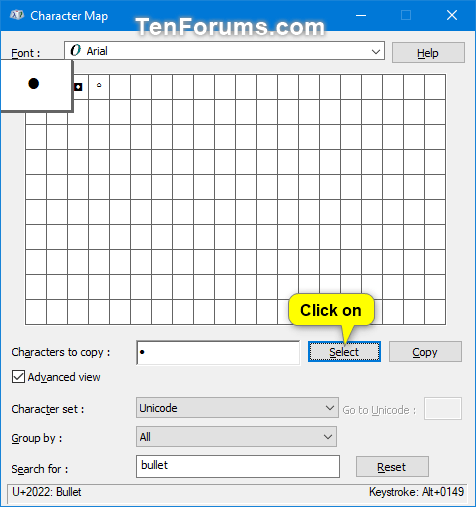
Klicka på knappen Välj
C) När du har markerat de tecken som ska infogas klickar du på knappen Kopiera för att kopiera de valda tecknen till urklipp. Om du bara väljer ett tecken, kommer du att se en tangentkombination som du kan trycka på för att infoga det tecknet i dokumentet.
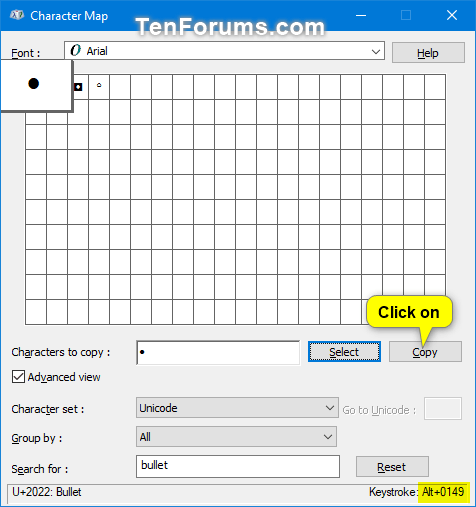
Klicka på knappen Kopiera för att kopiera de markerade tecknen
8. Infoga specialtecken i dokumentet
A) I dokumentet placerar du insättningspunkten (markören) där du vill att specialtecknet/tecken ska visas.
B) Klistra in ( Ctrl+ V) valda tecken från urklipp.
Se mer: Hur skapar man unika typsnitt och tecken i "made by me"-stil i Windows?
I dagens artikel kommer Quantrimang att sammanfatta några vanliga frågor om standardlösenord för att hjälpa läsarna att svara på frågor relaterade till detta problem.
Vad du behöver är en VPN – vilket gör de olika alternativen enkla, och CyberGhost VPN är en av de bästa VPN:erna när det kommer till enkelhet.
Ett antal bästa metoder för säkerhet har dykt upp i och med framväxten av multimolnmiljöer, och det finns några viktiga steg som alla organisationer bör ta när de utvecklar sina egna säkerhetsstrategier.
I Microsofts Windows Vista operativsystem tillät DreamScene att ställa in dynamiska bakgrunder för datorer, men åtta år senare är det fortfarande inte tillgängligt på Windows 10. Varför har denna sed representerat en tillbakagång till det förflutna under åren, och vad kan vi göra för att ändra på detta?
Om vi vill koppla två bärbara datorer till nätverket kan vi använda en nätverkskabel och sedan ändra IP-adresserna på de två datorerna och det är det.
När Windows visar felet "Du har inte behörighet att spara på den här platsen", kommer detta att hindra dig från att spara filer i önskade mappar.
Syslog Server är en viktig del av en IT-administratörs arsenal, särskilt när det gäller att hantera händelseloggar på en centraliserad plats.
Fel 524: En timeout inträffade är en Cloudflare-specifik HTTP-statuskod som indikerar att anslutningen till servern stängdes på grund av en timeout.
Felkod 0x80070570 är ett vanligt felmeddelande på datorer, bärbara datorer och surfplattor som kör operativsystemet Windows 10. Det visas dock även på datorer som kör Windows 8.1, Windows 8, Windows 7 eller tidigare.
Blue screen of death-fel BSOD PAGE_FAULT_IN_NONPAGED_AREA eller STOP 0x00000050 är ett fel som ofta uppstår efter installation av en hårdvarudrivrutin, eller efter installation eller uppdatering av en ny programvara och i vissa fall är orsaken att felet beror på en korrupt NTFS-partition.








